Windows Reliability Monitor adalah utilitas Windows yang membantu Anda dalam mengidentifikasi masalah perangkat lunak pada sistem operasi Windows yang dapat mempengaruhi kinerja dan keandalan sistem.
Kemungkinan besar Anda belum memanfaatkan sebagian besar alat bantu pemecahan masalah yang disediakan oleh Windows, karena alat bantu tersebut sangat banyak dan beragam. Reliability Monitor adalah alat yang sering diabaikan dan tidak dimanfaatkan secara maksimal.
Windows Reliability Monitor sudah ada pada Windows Vista, Windows 7, dan Windows 10 dan Windows 11 yang memungkinkan Anda melihat riwayat stabilitas komputer Anda. Hal ini memungkinkan Anda untuk mengidentifikasi peringatan sebelumnya, peristiwa kritis dan informasi sebelumnya.
Reliability Monitor terutama berfokus pada pemantauan dan pencatatan serangkaian kesalahan dan perubahan tertentu yang terjadi pada PC Windows. Utilitas ini memberikan gambaran umum yang cepat tentang tingkat stabilitas sistem. Selain itu, juga memantau kejadian yang membantu dalam menentukan alasan di balik penurunan keandalan.
Alat ini terbukti sangat berguna bagi administrator dan pengguna tingkat lanjut yang berusaha memecahkan masalah dan menyelesaikan kerusakan sistem, malfungsi, gangguan, dan sebagainya. Selain itu, alat ini juga mencatat insiden kegagalan fungsi seperti kegagalan memori, aplikasi, disk, sistem operasi, dan kejadian-kejadian penting seperti update sistem operasi dan penginstalan aplikasi baru yang berhubungan dengan konfigurasi sistem.
Pencatatan ini akan memberi Anda kronologis perubahan yang membantu Anda menilai perubahan sistem dan stabilitasnya. Melalui Windows Reliability Monitor, Anda dapat dengan mudah menentukan tindakan yang diperlukan untuk memulihkan keandalan optimal sistem Anda dalam situasi di mana kinerja sistem tidak sesuai dengan harapan.
Meluncurkan Windows Reliability Monitor
Ada banyak cara untuk membuka Reliability Monitor di Windows. Salah satu cara termudah adalah melalui kotak pencarian Windows, ketikkan “reliability” dan pilih dari daftar aplikasi yang ditampilkan “View reliability history”.
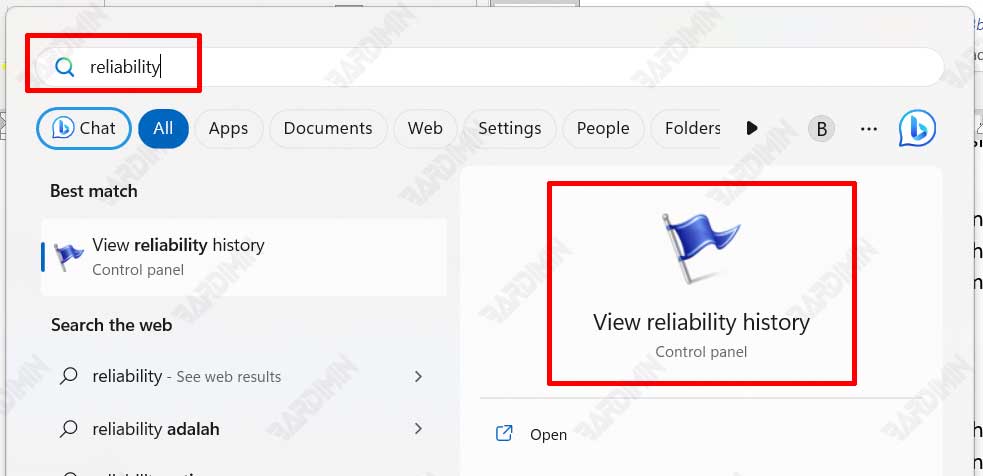
Cara lain untuk membuka “Reliability Monitor” adalah melalui “Control Panel”. Navigasikan ke “Control Panel\System and Security\Security and Maintenance”. Kemudian klik “Maintenance” untuk memperluas dan klik tautan “View reliability history”.
Fitur Reliability Monitor
Penggambaran visual disediakan untuk menyajikan garis besar perkembangan stabilitas sistem, yang menekankan pada kejadian dan peringatan yang signifikan. Selain itu, fitur ini memberi Anda kemampuan untuk mengamati rincian komprehensif mengenai setiap kejadian.
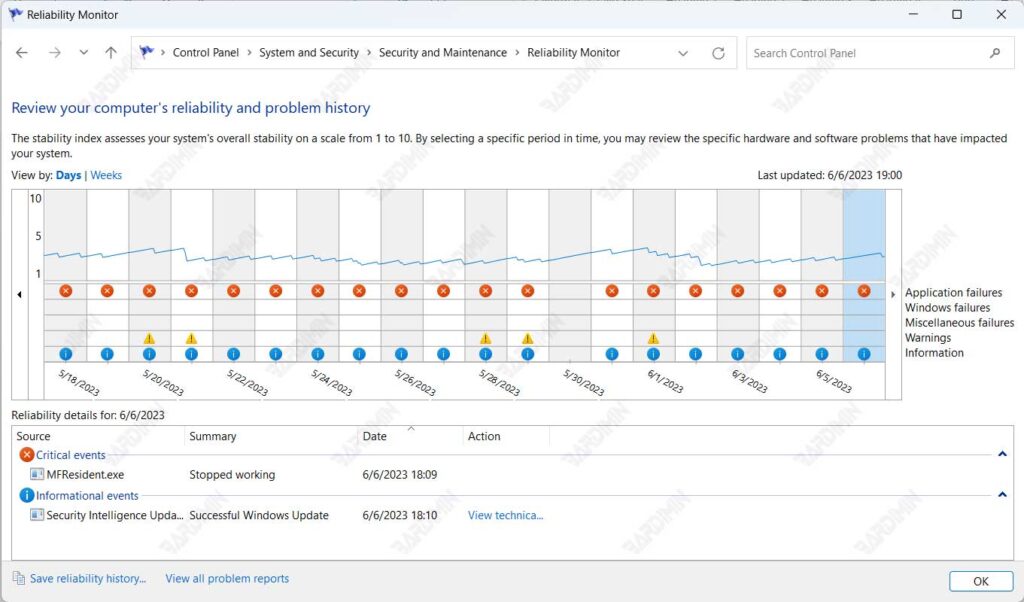
Anda dapat menggunakan fitur Laporan Masalah untuk memberi tahu pengembang Microsoft tentang masalah atau gangguan apa pun yang Anda temui sehingga mereka dapat menyempurnakan produk.
Indeks Stabilitas Sistem menilai stabilitas jangka panjang sistem Anda secara keseluruhan. Skala ini berkisar dari 1 hingga 10, dengan 1 menunjukkan sistem yang sangat tidak stabil dan 10 menandakan sistem yang sangat stabil. Indeks Stabilitas mengevaluasi kejadian dan intensitas kegagalan sistem, kesalahan, dan ketidaktersediaan.
Menggunakan Reliability Monitor
Gambar di bawah ini menunjukkan tampilan layar yang bergulir secara horizontal di mana setiap kolom menunjukkan hari yang unik ketika komputer digunakan. Jika terjadi kesalahan, kerusakan, atau peristiwa informasi, hari yang bersangkutan akan ditandai dengan simbol (i) atau (x) untuk mengindikasikan kejadian tersebut.
Ketika Anda mengklik pada hari tertentu, catatan lengkap semua informasi dan peristiwa kesalahan yang terjadi akan muncul. Selain itu, setiap peristiwa akan menyertakan hyperlink yang menyediakan akses ke detail teknis terkait.
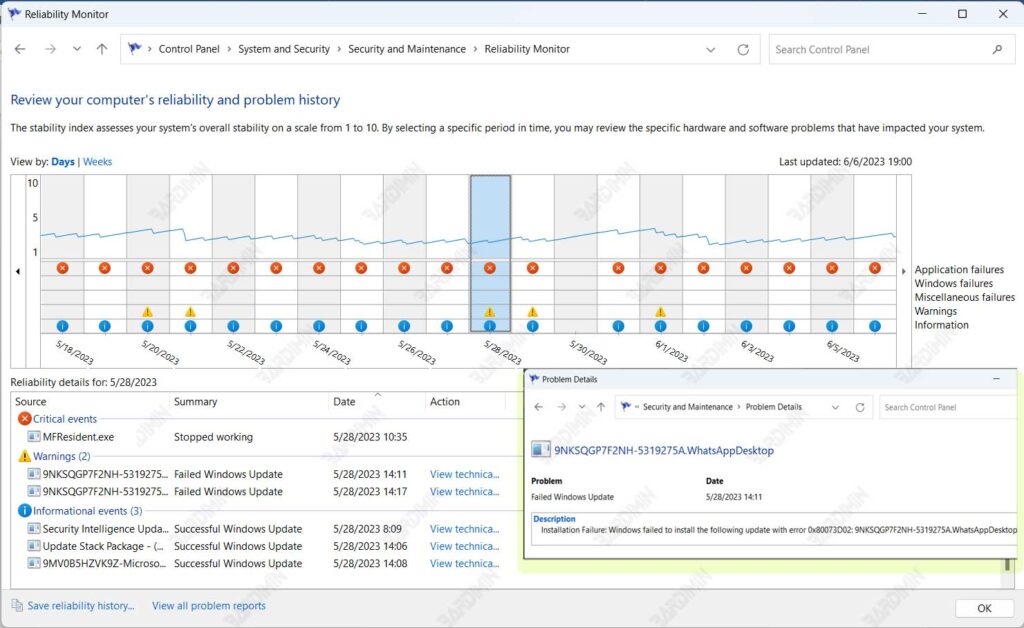
Alternatif ini akan memberikan semua rincian terkait yang berkaitan dengan kejadian tersebut, yang mungkin terdiri dari beragam data teknis mengenai kejadian dan aplikasi, sumber daya, atau layanan tertentu yang digunakan, meskipun tidak selalu berlaku untuk setiap kejadian.
Rincian teknis yang disajikan akan bervariasi berdasarkan masalah tertentu yang terjadi. Rincian ini dapat terdiri dari nama file aplikasi atau sistem dan jalur folder, atau nama file seperti (.dmp) dan xml yang menyimpan informasi atau informasi tambahan yang terkait dengan masalah tersebut. Menyertakan nomor versi semua komponen yang relevan dapat memberikan informasi berharga untuk mengidentifikasi masalah.
Ada kemungkinan Anda dapat menemukan driver, file sistem, atau aplikasi yang bertanggung jawab atas masalah yang tidak sesuai dengan versi stabil dan didukung yang Anda ketahui. Identifikasi cepat dari versi file yang salah dapat memfasilitasi penyelesaian masalah tertentu dengan cepat. Dengan melakukan hal ini, seseorang dapat dengan mudah mentransfer informasi teknis dengan menyalin dan menempelkannya ke dalam email, terutama ketika memberikan bantuan jarak jauh atau meminta dukungan lebih lanjut dari rekan kerja atau sumber daya online.

